Как включить (отключить) безопасный режим на Samsung Galaxy
Как восстановить удаленные фотографии. 3 способа
Случилось так, что вы удалили драгоценную картинку со своего смартфона? А бывает еще хуже, вы сломали или сбросили к заводским настройкам свое устройство и потеряли их все. Теперь давайте разберемся, как восстановить удаленные фотографии с телефона Android.
Блог »
7 причин, почему у смартфона медленное интернет-соединение
Смартфоны сейчас являются основным способом просмотра интернет-страниц, соцсетей facebook и instagram, покупок в интернет-магазинах. А это значит, что максимально возможная скорость интернета на наших мобильных устройствах важнее, чем когда-либо. Вот несколько причин на которые стоит обратить внимание.
Блог »
Avast для Android
Популярность Android, как магнит, притягивает тысячи цифровых преступников. Аналитики из агентства CVE Details признали Android самой небезопасной операционной системой для пользователей смартфонов. Несложно догадаться, что причиной подобной уязвимости стала ее многомиллионная аудитория.
Несложно догадаться, что причиной подобной уязвимости стала ее многомиллионная аудитория.
Блог »
Советы по настройке
Используйте безопасный режим на вашем телефоне если устройство работает нестабильно, подвисает из-за какого-либо приложения, появился вирус или установленное приложение блокирует телефон рекламой.
В безопасном режиме загружаются только базовые программы и отключаются сторонние.
Переход в безопасный режим
- Полностью выключите телефон.
- Включите телефон, когда на экране отобразится надпись «Samsung Galaxy» нажмите и удерживайте кнопку уменьшения громкости до полной загрузки Android.
- Если все было выполнено правильно на экране телефона появится надпись «Безопасный режим».
Второй способ
- Нажмите кнопку питания и дождитесь появления меню выключения.
- Выберите пункт «отключить питание» и не отпускайте палец до появления сообщения о переходе в «Безопасный режим»
Как отключить безопасный режим
- Выключите или перезагрузите телефон.

- Когда появится логотип Samsung подержите в нажатом состоянии кнопку увеличения громкости пока телефон загружается.
- После загрузки надпись безопасный режим должна исчезнуть.
* В некоторых случаях для выхода из режима необходимо выключить телефон и потом снова включить удерживая кнопку питания и кнопку увеличения громкости.
Как в безопасном режиме удалить приложение
- Включите режим безопасности как описано в первом пункте.
- Зайдите в меню «приложения»->»установленные».
- Выберите необходимое приложение
Видео
Теги: Настройка Android,
Комментарии (127) |
Обновлено: October 30, 2021
Как включить (отключить) безопасный режим на Samsung Galaxy
Jun 29, 2015
Настройка Android
Защищенная папка с данными в смартфоне Samsung
Feb 26, 2019
Память
Как добавить язык в клавиатуру смартфона Samsung
Mar 6, 2019
Настройка Android
Настройки главного экрана в смартфоне Samsung
Jan 8, 2019
Дисплей
Как снять блокировку SIM-карты в смартфоне Samsung
Feb 26, 2019
Настройка Android
Спящий режим приложений в смартфоне Samsung
Feb 15, 2019
Приложения
Будильник в смартфоне Samsung
Feb 1, 2019
Приложения
Запись звука в смартфоне Samsung
Feb 1, 2019
Разное
Диспетчер SIM-карт в смартфоне Samsung
Feb 7, 2019
Настройка Android
Как изменить шрифт в смартфоне Samsung
Feb 12, 2019
Дисплей
Ответ и завершение вызова в смартфоне Samsung
Feb 28, 2019
Настройка Android
Как изменить обои на главном экране и экране блокировки в Samsung
Jan 8, 2019
Дисплей
Как отключить безопасный режим на Самсунг.
 Безопасный режим на Samsung. Всё о безопасном режиме, как войти и выйти на Андроид телефоне.
Безопасный режим на Samsung. Всё о безопасном режиме, как войти и выйти на Андроид телефоне.Автор:Янда
03-01-2023
22
час. 21
мин.
Сообщение:
Помогите, час ночи
Автор:Ариана
18 час. 21 мин.
Сообщение:
Уронила телефон в воду. Просушила в рисе. Когда включился, работал Безопасный режим. Попробовала 2 раза отключить через уведомление, потом по способу с клавишами громкости. Не помогло. Обнаружила, что нижняя у меня абсолютно не работает. Подскажите, что делать. В сервис пойти не могу. Час ночи.
Автор:Валерия
12-05-2022
09
час. 46
мин.
Сообщение:
Достаньте сим карту и через 1 минуту вставьте обратно. И включите телефон. У меня получилось
Автор:Ира
17-04-2021
09
час. 49
мин.
49
мин.
Сообщение:
Спасибо. Самсунг j3 андроид 9 помогло с клавишей громкости вверх. Правда только с третьего раза так как кнопку громкости вверх надо было нажимать только на половину то есть пол кнопки добавляли громкости ,а нижняя часть кнопки громкость уменьшала . Спасибо большое
Автор:Максим
15-10-2020
20
час. 57
мин.
Сообщение:
Не могу отключить безопасный режим перепробовал все Харт рессет просто не даёт сделать. Как его выключить. Samsung galaxi j3 2016года
Автор:Лео
12-09-2020
09
час. 19
мин.
Сообщение:
Ничего не помогало. Сбросился до нуля. Громкость вверх при загрузке и сменил язык при первой настройке
Автор:Елена
19-06-2020
17
час. 19
мин.
Сообщение:
У меня Самсунг а20 андроид .9 Попробовала всё но ничего не помогает Посоветуйте что-нибудь
Автор:Евген
11-02-2020
12
час.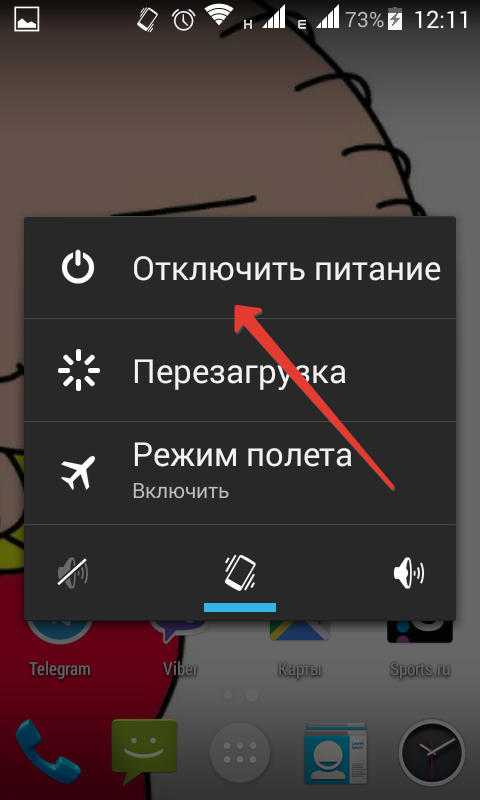
Сообщение:
Всё окей! С вашей помощью, ларчик просто закрылся. СпасибА!
Автор:Валерия
26-09-2019
13
час. 07
мин.
Сообщение:
Знаете что мне помогло.не нажатие всяких кнопочек и других манипуляций с включением выключением.все оказалось проще.сделала оптимизацию в настройках и закрылось пару приложений в фоновом режиме.скорее всего одно из них мешало работе телефона.попробуйте если ничего больше не помогает
Автор:Batya
09-07-2019
14
час. 38
мин.
Сообщение:
просто снял батарею на 5 мин и снова включил нажал на громкость когда включал
Автор:Елена
03-05-2019
21
час. 22
мин.
Сообщение:
Доброго времени,каким то образом поймала «безопасный режим» перепробовал все варианты избавления от этого чуда. Друзья помогите!!!!
Автор:Лена
22-04-2019
23
час. 44
мин.
44
мин.
Сообщение:
спасибі велике я зробила так як ви написали і безпечного режиму немає))
Автор:Бекзод
21-04-2019
12
час. 22
мин.
Сообщение:
У меня телефонт самсунг гелекси а 3 2016 го года пытался выключить безопасный режим раза 20 ть как вы описали но не получаеться помогите пожалуеста избавиться от этого безопасного режима
Автор:Игорь
29-01-2019
22
час. 25
мин.
Сообщение:
Спасибо, даже хард ресет не помогал выйти из безопасный режим, а совет с кнопкой громкости вверх помог!
Автор:Евгения
17-01-2019
22
час. 40
мин.
Сообщение:
Андроид 4.2.2 Все делала. Даже перезапустила до заводских настроек, ничего не помогло!!!
Автор:Евгения
22-12-2018
17
час. 00
мин.
00
мин.
Сообщение:
как отключить безапасный режим
Автор:Ирина
31-10-2018
00
час. 23
мин.
Сообщение:
Спасибо!
Автор:Наталья Олеговна
06-10-2018
11
час. 55
мин.
Сообщение:
спасибо! Все получилось!!!
Автор:Катерина
27-09-2018
Сообщение:
пробовала все,но режим не отключается
Автор:Михаил Константинович Соколов
19-09-2018
14
час. 55
мин.
Сообщение:
спасибо из всего что я искал в инете помогло только ваше предложения решения моей проблемы
Автор:Лилия
07-06-2018
14
час. 50
мин.
Сообщение:
У меня андроид 4.1.4 ничего не помагает . Что мне делать?
Что мне делать?
Автор:nurulla
04-05-2018
20
час. 34
мин.
Сообщение:
ogromnoe spasibo poluchilos vse s pervogo raza.posle vkl.i vykl.
Автор:Илья
13-04-2018
10
час. 20
мин.
Сообщение:
Сделал всё но он не выключает(
Автор:Татьяна
03-04-2018
19
час. 10
мин.
Сообщение:
Если произведен сброс настроек на галакси дранд2 sm-g7102 до заводских, а безопасный режим не отключился,что делать?
Автор:Лариса
27-03-2018
11
час. 53
мин.
Сообщение:
Не могу выключить безопасней режим-всё выше сказанное пробовала
Автор:Марго
12-02-2018
23
час. 11
мин.
Сообщение:
Спасибо! Помогла перезагрузка.
Автор:Alekssndra
02-02-2018
11
час. 23
мин.
Сообщение:
С клавишей громкости помогло!
Автор:Лилия 29-01-2018
16 час. 00 мин.
Сообщение:
Это просто супер! Спасибо мне помогло!!!!
Автор:Арслан
18-01-2018
19
час. 36
мин.
Сообщение:
Не получается отключить безопасный режим самсунг кор 2 дуос. Помогите дай совет!!!
Автор:Андрей
17-01-2018
18
час. 49
мин.
Сообщение:
Спасибо огромное помогло
Автор:Арина
30-12-2017
10
час. 35
мин.
Сообщение:
Спасибо огромное.Статья с клавишей Меню помогло!
Автор:Иван
17-12-2017
15
час. 13
мин.
13
мин.
Сообщение:
Не помогло. Помогло удержание пальца на экране после появления надписи самсунг. Всем добра.
Автор:Арт
17-12-2017
13
час. 40
мин.
Сообщение:
Чушь собачья. Так не получается.
Автор:Олег
16-12-2017
11
час. 00
мин.
Сообщение:
Большое спасибо. Статья очень помогла.
Автор:Александр
10-12-2017
10
час. 32
мин.
Сообщение:
спасибо помогло
Автор:марина
05-12-2017
17
час. 13
мин.
Сообщение:
Спасибо огромное . Статья очень помогла.
Автор:Елена
02-12-2017
00
час. 17
мин.
Сообщение:
Огромное спасибо!!! Совет с клавишей громкости помог)))
Автор:александр
21-11-2017
20
час. 14
мин.
14
мин.
Сообщение:
автор я вас уверяю , что при безопасном режиме самоустановленные приложения еще как работают если они выведены на главный экран ! ! !
Автор:Евгения
17-11-2017
08
час. 49
мин.
Сообщение:
Большое спасибо! Очень помогла статья!
Автор:Олег Александрович
16-11-2017
09
час. 49
мин.
Сообщение:
Добрый день. Телефон самсунг 9082. После замены тачскрина, телефон ушел в безопасный режим. никакие действия не помогали. При этом сам тач работал идеально. только в нижнем левом уголу болталась надпись «БР».При отключение тачскрина телефон работает в обычном режиме. отнес сенсор на диагностику, в сервисе сказали что имеет место замыкание. и поможет только замена тачскрина. Так что у кого тел ушел в безопасный режим, обратите внимание на железную часть.
Автор:Ким Самвелыч
15-11-2017
22
час. 10
мин.
10
мин.
Сообщение:
спасибо за статью,помогло,у меня самсунг галакси с4 мини,безопасный режим отключился с кнопки меню.
Автор:Ольга
15-11-2017
21
час. 37
мин.
Сообщение:
Спасибо,все восстановилось.
Автор:renat_d
04-11-2017
17
час. 18
мин.
Сообщение:
Если не выходит из безопасного режима путём перезагрузки или вытаскиванием АКБ, то дело в попадании влаги или неисправных кнопках громкости — окисленных или замкнутых. Удачи в ремонтах!
Автор:Татьяна
18-10-2017
23
час. 24
мин.
Сообщение:
Никак не получается снять безопасный режим! Все перепробовала!Помогите!Самсунг гелакси гранд 2,андроид 4.2.2
Автор:Татьяна
24-09-2017
13
час. 52
мин.
Сообщение:
Мне эти советы не помогли у меня Самсунг j5 взяла вытащила батарею вставила назад вкл и все безопасного режима как не бывало советую
Автор:Марина
20-09-2017
23
час. 04
мин.
Сообщение:
Даже удалила все до заводских настроек, не помогло, безопасный режим так и не отключился (прайм кор)
Автор:Рубен
08-09-2017
11
час. 51
мин.
Сообщение:
Админ красива. Спасибо за статью
Автор:данир
02-09-2017
11
час. 51
мин.
Сообщение:
спасибо. помог
Автор:Светлана
25-08-2017
08
час. 57
мин.
Сообщение:
Что только не делала и настройки сбросила даже ,хоть с бубном бегай вокруг него …придётся везти в сервисный центр ,а телефону всего 2 месяца. Может проще будет отвезти просто в ремонт ? Там вообще серьёзное устранение проблемы ?
Может проще будет отвезти просто в ремонт ? Там вообще серьёзное устранение проблемы ?
Как отключить безопасный режим на телефоне или планшете Samsung
Если ваш телефон или планшет Samsung вызывает у вас проблемы, вы можете загрузиться в безопасном режиме, чтобы устранить проблему. После того, как вы определили причину проблемы, вы можете вернуть устройство в нормальное состояние и устранить ее.
Но как именно отключить безопасный режим на телефоне или планшете Samsung? Мы покажем вам, как это сделать.
Что такое безопасный режим на устройстве Samsung?
Безопасный режим временно отключает любые сторонние приложения, которые вы загрузили на свое устройство. Если ваш телефон или планшет работает неправильно, безопасный режим — это способ точно определить проблему. Например, если батарея вашего телефона быстро разряжается или вы не можете поддерживать сетевое подключение при обычном использовании, вы можете загрузиться в безопасном режиме, чтобы проверить, сохраняется ли проблема.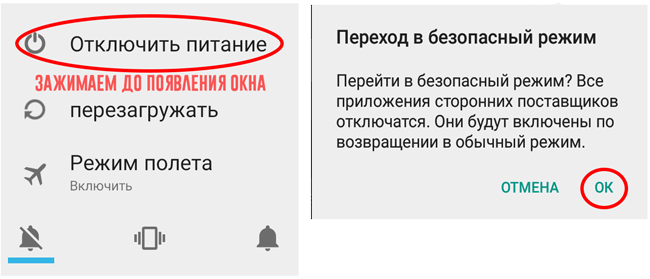 Если это не так, вы можете предположить, что проблема связана с приложением.
Если это не так, вы можете предположить, что проблема связана с приложением.
Большинство инструкций в этой статье относятся к физической кнопке питания вашего устройства. Если его нет, нажмите комбинацию кнопок, которую вы обычно используете для управления питанием.
Чтобы войти в безопасный режим на включенном устройстве Samsung:
- Нажмите и удерживайте физическую кнопку питания , пока не откроется меню питания.
- Нажмите и удерживайте значок на экране Выключение питания .
- Нажмите Безопасный режим .
2 Изображения
Чтобы войти в безопасный режим на выключенном устройстве Samsung:
- Нажмите и удерживайте физическую кнопку питания , чтобы включить устройство.
- Когда появится логотип Samsung, нажмите и удерживайте кнопку уменьшения громкости .

- Продолжайте удерживать, пока ваше устройство не загрузится в безопасном режиме.
Как отключить безопасный режим на устройстве Samsung
После устранения неполадок пришло время отключить безопасный режим и вернуть устройство в нормальное состояние. Для этого требуется перезагрузка. Это можно сделать разными способами:
2 Изображения
- Нажмите и удерживайте физическую кнопку питания , пока не откроется меню питания. Коснитесь Перезапустить на экране, затем коснитесь еще раз для подтверждения.
- Проведите вниз сверху, чтобы открыть панель уведомлений. Коснитесь Безопасный режим включен , затем коснитесь Выключить для подтверждения.
- Нажмите и удерживайте физическую кнопку питания и кнопку уменьшения громкости , чтобы принудительно перезапустить устройство (ваше устройство может сделать снимок экрана — игнорируйте это и продолжайте удерживать).

Использование безопасного режима для устранения неполадок с другими устройствами
Безопасный режим сам по себе не является решением проблем вашего устройства Samsung. Вы не должны использовать его в течение длительного времени, а скорее как способ определить, не виновато ли приложение, поэтому не забудьте отключить безопасный режим, когда закончите.
Безопасный режим — это не просто функция, уникальная для Android. Фактически, все хорошие операционные системы, такие как iOS, macOS и Windows 11, предлагают собственный безопасный режим.
9 способов исправить зависание телефона Samsung Galaxy в безопасном режиме
Пользователей раздражает, что телефоны Samsung зависают в безопасном режиме. Это связано с тем, что установленные приложения отключены, и вы можете использовать исходные приложения только в безопасном режиме. Многие функции телефона недоступны. Теперь вы должны знать, как вывести Samsung Galaxy из безопасного режима. В этом отрывке я дам вам 9 способов помочь вам.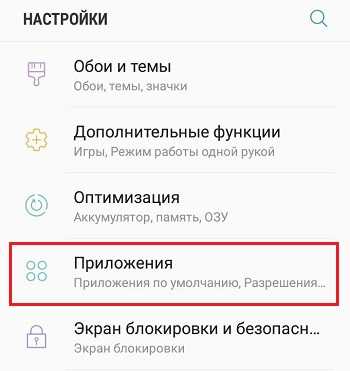
Почему мой телефон Android завис в безопасном режиме
У этой проблемы может быть три причины:
1. Залипшая кнопка
Вход в безопасный режим осуществляется долгим нажатием одной определенной кнопки. Поэтому безопасный режим не отключается, вероятно, потому, что кнопка «Увеличение громкости» или «Уменьшение громкости» застряла. И система может распознать, что вы постоянно выполняете операцию по открытию безопасного режима. Таким образом, ваш телефон Samsung Android зависнет в безопасном режиме.
2. Последние обновленные или установленные приложения
Если вы недавно обновили или установили некоторые приложения, а затем ваш телефон Android завис в безопасном режиме. Таким образом, вполне вероятно, что эти новые приложения являются виновниками, потому что они изменили некоторые программы. И эти программы ведут в безопасный режим, их нельзя отключить.
3. Аппаратная проблема
Самая нежелательная причина — аппаратная проблема. Устаревшее оборудование не может работать и приводит к зависанию телефона в безопасном режиме. В настоящее время единственным способом является замена нового оборудования.
Устаревшее оборудование не может работать и приводит к зависанию телефона в безопасном режиме. В настоящее время единственным способом является замена нового оборудования.
Как исправить зависание телефона Samsung Galaxy в безопасном режиме
Столкнувшись с этой ситуацией, вы должны знать, что делать, если безопасный режим не отключается. Я покажу вам 9 способов решить эту проблему.
- Способ 1. Выключите телефон
- Способ 2: просмотреть панель уведомлений
- Способ 3: Извлеките аккумулятор
- Способ 4: удалить последние обновленные или установленные приложения
- Способ 5: Проверка залипших кнопок
- Способ 6: Используйте кнопку «Уменьшение громкости»
- Способ 7: сброс телефона до заводских настроек
- Способ 8: Используйте iSumsoft Android Refixer
- Способ 9: аппаратная проблема
Вы можете посмотреть это видео, чтобы помочь вам. https://www.youtube.com/watch?v=YVOZLXct3B8
https://www.youtube.com/watch?v=YVOZLXct3B8
Способ 1. Выключите телефон
Нажмите и удерживайте кнопку «Питание», пока не появится опция «Выключение», затем щелкните ее. После выключения телефона подождите одну минуту, а затем нажмите и удерживайте кнопку «Питание», чтобы включить телефон.
Способ 2: просмотр панели уведомлений
Если вы хотите выйти из безопасного режима, вы также можете перейти на панель уведомлений, чтобы найти уведомление о безопасном режиме. И содержание, вероятно, «Безопасный режим включен». Затем нажмите на это уведомление, и появится всплывающее окно. Просто выберите опцию «Выключить».
Способ 3. Извлеките аккумулятор
Если в вашем телефоне съемный аккумулятор, извлечение аккумулятора может перезагрузить телефонную систему. А еще это действенный способ отключить безопасный режим.
Способ 4. Удаление недавно обновленных или установленных приложений
Этот способ требует, чтобы вы вспомнили, загружали ли вы недавно некоторые приложения или обновляли их. Если да, то более сложной операцией будет попытка удалить одно приложение и перезагрузить телефон, чтобы проверить, вышел ли телефон из безопасного режима. И вам, возможно, придется повторить это много раз. Конечно, вы также можете удалить все последние приложения напрямую и перезагрузить телефон.
Если да, то более сложной операцией будет попытка удалить одно приложение и перезагрузить телефон, чтобы проверить, вышел ли телефон из безопасного режима. И вам, возможно, придется повторить это много раз. Конечно, вы также можете удалить все последние приложения напрямую и перезагрузить телефон.
Способ 5: Проверка залипших кнопок
Зависание в безопасном режиме может быть вызвано залипанием кнопок. Поэтому вам нужно проверить, не застряли ли кнопки громкости в защитной крышке телефона. Снимите крышку и установите ее в исходное положение. Если кнопка сломана и не может быть восстановлена, возможно, вам придется обратиться за помощью в магазин послепродажного обслуживания Samsung.
Способ 6: Войдите в режим восстановления Android
Вы можете войти в режим восстановления Android, чтобы отключить безопасный режим. Пожалуйста, следуйте инструкциям ниже.
- Шаг 1. Выключите телефон Samsung.
- Шаг 2: Нажмите и удерживайте кнопки «Увеличение громкости», «Домой» и «Питание» одновременно.

- Шаг 3: Отпустите кнопку «Питание», когда телефон начнет вибрировать, и продолжайте нажимать кнопки «Увеличение громкости» и «Домой».
- Шаг 4: Используйте кнопки «Увеличение громкости» и «Уменьшение громкости», чтобы выбрать параметр «Перезагрузить систему сейчас».
- Шаг 5: Нажмите кнопку «Питание», чтобы подтвердить это.
Способ 7. Восстановление заводских настроек телефона
Если описанные выше способы не помогли вам избавиться от безопасного режима, вам нужно попытаться выполнить сброс настроек телефона Samsung Android до заводских. Но этот метод очистит все данные на вашем телефоне. Поэтому вам следует сделать резервную копию важных данных на компьютер или облачный диск.
Выполните следующие действия: Настройки > Общее управление > Сброс > Сброс к заводским настройкам > Сброс > Удалить все.
Способ 8: Используйте iSumsoft Android Refixer
В том случае, если ни один из вышеперечисленных способов не помог вывести ваш телефон Samsung Galaxy из безопасного режима, не отчаивайтесь. Мощное программное обеспечение для восстановления Android iSumsoft Android Refixer станет лучшим выбором для решения этой проблемы. Программное обеспечение предназначено для устранения различных системных проблем Android, включая, помимо прочего, зависание Android в безопасном режиме, режиме восстановления и режиме быстрой загрузки.
Мощное программное обеспечение для восстановления Android iSumsoft Android Refixer станет лучшим выбором для решения этой проблемы. Программное обеспечение предназначено для устранения различных системных проблем Android, включая, помимо прочего, зависание Android в безопасном режиме, режиме восстановления и режиме быстрой загрузки.
Шаг 1: Загрузите и установите iSumsoft Android Refixer на свой компьютер.
Загрузить
Шаг 2. С помощью USB-кабеля подключите телефон Samsung Android к компьютеру.
Шаг 3: Запустите программу и нажмите зеленую кнопку Start .
Шаг 4: Введите номер модели вашего телефона и код страны ISO в соответствующее текстовое поле. Если вы не знаете, как получить эту информацию о вашем устройстве, нажмите кнопку Tip для получения подробной информации. Затем выберите путь на своем компьютере в качестве пути загрузки и распаковки, а затем нажмите Загрузите , чтобы начать загрузку системного пакета, необходимого для восстановления телефона Samsung.
Шаг 5: Дождитесь завершения загрузки системного пакета. Это займет несколько минут, в зависимости от скорости сети вашего компьютера. Когда загрузка будет завершена, перейдите к следующему шагу.
Шаг 6: Теперь вам нужно выполнить шаги, указанные в программном интерфейсе, чтобы перезагрузить телефон Samsung в режим загрузки. Как только ваш телефон перейдет в режим загрузки, нажмите кнопку Кнопка «Пуск» в правом нижнем углу интерфейса программы.
Шаг 7: Программное обеспечение начнет ремонт вашего телефона Samsung на месте. Просто дождитесь завершения ремонта.
Шаг 8: После успешного восстановления ваш телефон выйдет из безопасного режима и перезагрузится должным образом.
Способ 9: Проблема с оборудованием
Предположим, что описанные выше 8 способов не помогли вам успешно отключить безопасный режим. Единственная возможность — аппаратная проблема. Аппаратный сбой приводит к тому, что ваш телефон зависает в безопасном режиме.

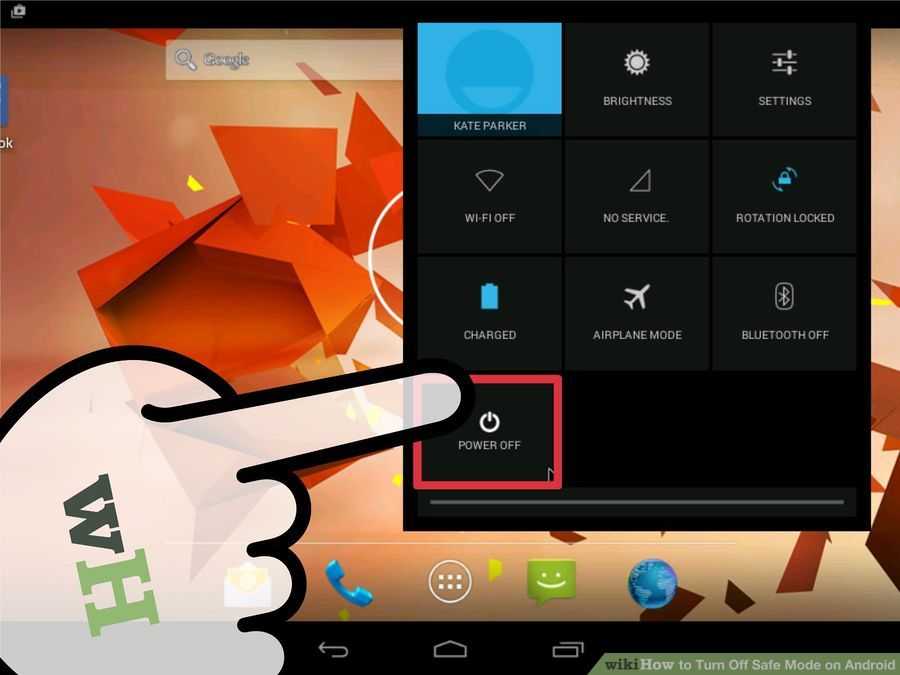
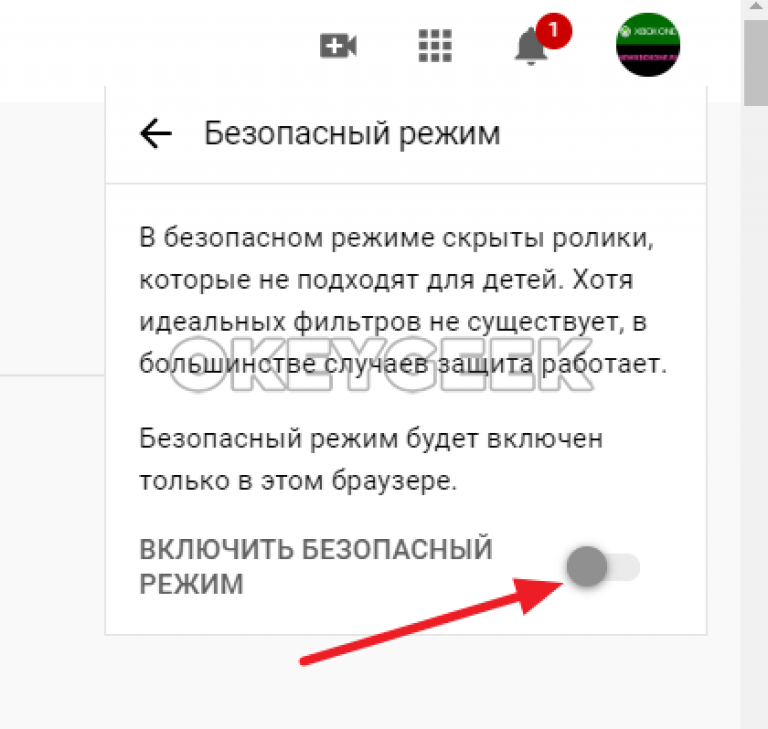

Ваш комментарий будет первым